Samsung QM85D User Manual
Browse online or download User Manual for TVs & monitors Samsung QM85D. Samsung QM85D 사용자 설명서 [en]
- Page / 124
- Table of contents
- BOOKMARKS




- 이 제품은 하루 사용시간이 16시간 이하입니다 1
- 외부기기 연결 및 사용하기 2
- MDC 사용하기 2
- CHAPTER 01 5
- 안전을위한주의사항 6
- 보관시 주의사항 7
- 패널취급시주의사항 13
- CHAPTER 02 14
- 단자 단자설명 18
- 도난방지용잠금장치 19
- - 제품마다 리모컨이 지원하는 버튼이 20
- 다를 수 있습니다 20
- 리모컨에 건전지를 넣으려면 21
- IR스테레오케이블(별매품)연결하기 22
- 제품설치전확인 23
- (사용자설치가이드) 23
- 벽면 매립형 설치 가이드 24
- 벽걸이부품설치하기 25
- 1 2 3 4 5 26
- 1 2 3 4 5 6 7 8 27
- 핀 표준색상 신호 27
- DirectLAN케이블(HUB에서PC연결) 28
- CrossLAN케이블(PC에서PC연결) 28
- • 연결 방법 1 29
- • 연결 방법 2 29
- • 연결 방법 3 29
- 제어 상태 보기 (Get 제어 명령어) 30
- 제어하기 (Set 제어 명령어) 30
- 입력 소스 제어 32
- 화면 모드 제어 33
- 화면 크기 제어 33
- PIP 전원 제어 34
- 자동 조정 제어 (PC, BNC Only) 34
- 화면 Matrix 표시 기능 모드 제어 35
- 화면 Matrix 표시 기능 켜기 36
- 화면 Matrix 표시 기능 사용자 제어 36
- 10x10VideoWall모델 37
- DVI케이블연결방식(디지털방식) 40
- HDMI-DVI케이블연결방식 40
- DP IN 1 (UHD 60Hz) 41
- 영상기기와연결하기 42
- RGB / DVI / HDMI / AUDIO IN 42
- 오디오연결하기 43
- AUDIO OUT 43
- LAN케이블연결하기 44
- 네트워크박스(별매품)장착하기 45
- MagicInfo 46
- 외부기기연결및사용하기 48
- MDC연결하기 50
- RS232C IN RS232C OUT 50
- Ethernet을사용하여MDC사용하기 51
- RS232C OUTRJ45 52
- CHAPTER 05 53
- 켜짐/꺼짐시간예약 55
- MagicInfoPlayerI 58
- Clone Product 59
- CHAPTER 06 63
- 백라이트조정/밝기/명암/선명도 64
- /색농도/색상(G/R) 64
- 색온도조정 10000K 65
- 화이트밸런스 65
- 화면모드 화면모드설정 조정가능메뉴 67
- 화면잡음제거 68
- HDMI블랙레벨 68
- AutoMotionPlus 69
- 자동백라이트조정 69
- 화면크기 16:9 70
- 사이즈/위치조정 70
- PC화면조정 72
- CHAPTER 07 74
- 동시 화면 (가로) 75
- 동시 화면 (세로) 75
- 네트워크박스(별매품)미연결시 76
- 네트워크박스(별매품)연결시 76
- 3화면 분할 (가로) 77
- 3화면 분할 (세로) 77
- 4화면 분할 (가로) 78
- 4화면 분할 (세로) 78
- 신호 일 경우 회전 기능을 사용할 수 없습니다 79
- - 1080i 신호를 지원하지 않습니다 79
- Interlace 79
- 사용가능한설정값 최적설정값 80
- 신호없음메시지 82
- 화면표시초기화 83
- CHAPTER 08 84
- 현재시간설정 85
- 전원켜짐시간지연 85
- MagicInfoI소스 86
- 소스자동전환 87
- PC모듈전원 88
- 대기모드설정 89
- 네트워크대기모드 89
- 에코절전설정 90
- 온도제한설정 91
- HDMI핫플러그 93
- 시스템메뉴초기화 94
- CHAPTER 09 95
- 영상통화사운드 96
- CHAPTER 10 98
- - 표시된 메뉴는 모델별로 다를 수 있습니다 101
- 문제발생시 해결방안 102
- 확인해보세요 103
- 화면과관련된문제 104
- 음향과관련된문제 105
- 리모컨과관련된문제 107
- 외부기기와관련된문제 107
- 궁금해요.(Q&A) 110
- CHAPTER 12 112
- 절전기능 정상동작 절전모드 114
- (SOG신호:DPM모드지원안함) 114
- 정격 표준 최대 114
- 모델명 QM85D 115
- CHAPTER 13 118
- 유상서비스(고객비용부담)에대한책임 119
- 폐전자제품처리안내 120
- 최적화면및잔상방지정보 121
- [ Step 3 ] 122
- [ Step 2 ] 122
- [ Step 1 ] 122
Summary of Contents
사용자 설명서본 제품은 대한민국에서만 사용하도록 만들어져 있으며, 해외에서는 품질을 보증하지 않습니다. (FOR KOREA UNIT STANDARD ONLY)제품에 따라 색상 및 형상이 다를 수 있으며 규격내용은 성능개선을 위해 예고 없이 변경될 수 있습니다.이 제품
10사용관련경고제품 내부에 고전압이 흐르므로 사용자 임의로 절대 분리, 수리, 개조하지 마세요. • 화재, 감전사고의 원인이 됩니다. • 수리할 필요가 있을 때에는 서비스센터로 연락하세요.!제품을 옮길 때에는 전원 케이블 등 제품에 연결된 모든 선을 뽑아주세요. •
100ID설정세트에 고유한 ID를 할당합니다.u/d 버튼을 이용하여 원하는 숫자만큼 조절한 후 E 버튼을 누르세요.비디오월제품을 여러 대 연결하여 다중 제품 환경을 구성할 때 화면 배열과 순서를 설정할 수 있습니다.하나의 영상을 여러 대의 제품에 분할하여 나타내게
101전체초기화MENU m → 고객지원 → 전체 초기화 → ENTER E고객지원전체초기화 - 표시된 메뉴는 모델별로 다를 수 있습니다.제품의 모든 설정을 제품 구입 당시 설정으로 되돌립니다.
102문제발생시 해결방안고장신고전확인사항서비스를 의뢰하기 전에, 아래에 제시된 방법으로 진단해 보세요. 직접 해결할 수 없는 문제라면 서비스센터로 연락하세요.제품자체진단하기제품 진단 기능을 통해 제품이 제대로 작동하고 있는지 확인하세요.제품과 PC 연결이 제대로
103확인해보세요.설치와관련된문제(PC모드)화면이나타났다사라졌다해요. 제품과 PC의 케이블 연결 상태를 확인하고, 연결 장치의 잠금 상태를 확인하세요.HDMI또는HDMI-DVI케이블로제품과PC를연결하면제품화면의상하좌우에여백이생겨요.화면에
104화면과관련된문제화면이깨끗하지못해요.화면이흐릿해요.주파수 조정과 미세 조정을 조절하세요.부속품(비디오 확장 케이블 등)을 제거한 후 다시 실행하세요.해상도 및 주파수를 권장 사양으로 조정하세요.화면이불안정하고떨려요. PC나 그래픽 카드의 해상도와 주파
105화면과관련된문제밝기와색상이이상해요.화면 메뉴에서 화면 옵션(화면 모드 / 색농도 / 밝기 / 선명도)을 조정하세요.시스템 메뉴에서 에코 절전 설정 옵션을 조정하세요.기본 화면 설정으로 화면을 초기화해 보세요.스크린가장자리부분에점선이보여요. 화면 크기
106음향과관련된문제화면은나오는데소리가나오지않아요.만약 HDMI 케이블을 이용하여 연결한 상태라면, PC에 설정된 오디오 출력을 확인하세요.음향 메뉴에서 스피커 선택을 내부 스피커로 설정하세요.외부 기기를 사용하는 경우 • 오디오 케이블이 제품의 오디오 입력
107리모컨과관련된문제리모컨이작동하지않아요. 건전지의 +/- 의 위치를 확인하세요.건전지가 다 소모되었는지 확인하세요.정전된 것은 아닌지 확인하세요.전원 케이블이 연결되어 있는지 확인하세요.주변에 특수 형광 및 네온사인 등이 켜져 있는지 확인하세요.외부기기와관
108기타문제제품에서플라스틱냄새가나요. 정상적인 냄새이며 시간이 지나면 사라집니다.모니터가옆으로기울여져요. 스탠드를 제품에서 분리한 후 다시 조립해 보세요.오디오나비디오가끊겨서나와요.케이블 연결 상태를 확인한 후 다시 연결해 보세요.너무 딱딱하거나 두꺼
109기타문제HDMI-CEC가동작하지않아요. 이 제품은 HDMI-CEC 기능을 지원하지 않습니다.HDMI-CEC 기능을 지원하는 블루레이/DVD 플레이어를 제품의 HDMI1, HDMI2, HDMI3 단자에 2대 이상 연결하여 사용할 경우, 블루레이/DVD 플레이
11!가연성 스프레이, 인화성 물질 등을 제품과 가까운 곳에서 사용하거나 보관하지 마세요. • 폭발, 화재의 위험이 있습니다.테이블보나 커튼 등으로 통풍구가 막히지 않도록 하세요. • 제품 내부 온도 상승으로 인한 화재의 원인이 될 수 있습니다.100제품 속(통풍구,
110궁금해요.(Q&A)질문 답변주파수는어떻게바꾸나요? 주파수는 그래픽 카드에서 설정하세요. • Windows XP: 제어판 → 모양및테마 → 디스플레이 → 설정 → 고급 → 모니터를 선택해 모니터설정에서 주파수를 조정하세요. • Windows ME/2
111질문 답변절전기능은어떻게설정하나요? • Windows XP: 제어판 → 모양및테마 → 디스플레이 → 화면보호기설정이나 PC의 BIOS SETUP에서 설정하세요. • Windows ME/2000: 제어판 → 디스플레이 → 화면보호기설정이나 PC의 BIO
112제품규격- 화면크기- 디스플레이 면적HV- 치수 (폭 x 높이 x 깊이)깊이폭높이제품사양모델명 QM85D규격모델명 LH85QMD패널화면크기 214 cm디스플레이면적 1872.0 mm (H) x 1053.0 mm (V)치수(폭x높이x깊이) 1903.4
113 ―플러그 앤 플레이 기능이 모니터는 어떠한 플러그 앤 플레이 호환 시스템에도 설치할 수 있습니다. 모니터와 PC 시스템의 상호 데이터 교환으로 모니터 설정을 최적화하도록 합니다.원한다면 사용자가 다른 설정을 선택할 수 있지만 대부분의 경우 모니터 설치는 자동으로
114절전기능이 제품은 절전 기능이 있어 일정 시간 동안 사용하지 않으면 잠시 후 화면이 꺼지고 전원 표시등 색상도 바뀌면서 절전모드를 표시하여 전력소모를 줄여 줍니다.절전 기능 작동 시에는 전원이 꺼진 상태가 아니며,마우스나 키보드의 아무 버튼을 누르면 다시 화면이
115표준신호모드표 ―이 제품은 패널 특성에 의해 화면의 크기에 따라 최적의 화질을 구현할 수 있는 해상도가 한 가지로 지정되어 있습니다. 따라서 화면 크기에 따라 지정된 최적해상도 이외의 해상도에서는 최적해상도에 비해 다소간 화질이 떨어질 수 있으므로 가급적 최적해상
116해상도 수평주파수(kHz)수직주파수(Hz)클럭주파수(MHz)극성(수평/수직)(H/V)IBM, 640 x 480 31.469 59.940 25.175 -/-IBM, 720 x 400 31.469 70.087 28.322 -/+MAC, 640 x 480
117해상도 수평주파수(kHz)수직주파수(Hz)클럭주파수(MHz)극성(수평/수직)(H/V)VESA, 1280 x 1024 63.981 60.020 108.000 +/+VESA, 1280 x 1024 79.976 75.025 135.000 +/+VESA,
118기타 정보서비스센터안내삼성전자 서비스는 고객의 입장에서 한 번 더 생각하고 확실한 기술과 따뜻한 인간미, 완벽한 고객 시스템을 바탕으로 최상의 서비스를 제공해 드리고자 항상 연구하고 있으며 고객의 생활 속에 가족과 같이 함께하는 회사가 되겠습니다. ―전화번호와
119유상서비스(고객비용부담)에대한책임 ―서비스 신청 시, 다음과 같은 경우는 무상 서비스 기간 내라도 유상 처리됩니다.제품고장이아닌경우기구 세척, 조정, 사용 설명, 설치 등 • 사용법 설명, 분해하지 않고 간단히 조정하는 경우 • 인터넷, 안테나, 유
12!제품을 1시간 사용 후 5분 이상 눈을 휴식하세요. • 눈의 피로를 덜어 줍니다.제품을 장시간 켜 두었을 때는 화면 표시부가 뜨거우므로 만지지 마세요.!소형 액세서리는 어린이의 손이 닿지 않게 보관하세요.!제품의 각도나 받침대 높이를 조정할 때는 주의하세요. •
120폐전자제품처리안내환경보호 및 자원 재활용을 위해 폐전자제품은 다음과 같이 처리해야 합니다.삼성전자의[녹색경영]삼성전자는 1992년 6월 환경 경영 체제 구축을 통해 환경오염 사고를 예방하고, 지속적인 개선을 위한 '환경방침'을 발표한데 이
121최적화면및잔상방지정보최적화면정보 • 이 제품의 LCD 패널은 제조 공정상의 기술적인 한계 때문에 1ppm(백만 분1) 정도의 픽셀이 밝게 보이거나 어둡게 보일 수 있으며, 이것은 제품의 성능에 영향을 주지 않습니다. - LCD 패널의 Sub Pixel 수
122잔상이 나타나지 않게 하려면? ―잔상으로부터 모니터를 보호하는 최상의 방법은 전원을 끄거나 사용하지 않을 때 화면 보호기 프로그램이 작동하도록 PC 또는 시스템을 설정하는 것입니다. 때에 따라서 보증서비스가 제한될 수 있습니다. • 전원 끄기, 화면 보호기, 절전
123라이선스The terms HDMI and HDMI High-Definition Multimedia Interface, and the HDMI Logo are trademarks or registered trademarks of HDMI Licensing LLC i
124용어설명480i / 480p / 720p / 1080i / 1080p____ 일반적으로 화면의 해상도를 결정 짓는 유효주사선수를 말하며, 주사 방식에 따라 i(인터레이스), p(프로그레시브)로 구분합니다.- 주사 (스케닝)화상을 구성하는 작은 점을 말하는 화소를
13패널취급시주의사항제품을 그림과 같이 세우지 마세요. 패널이 약하기 때문에 파손될 수 있습니다.!제품을 그림과 같이 눕혀서 취급해 주세요. (포장재를 이용하세요.)!제품을 이송 시 후면의 손잡이를 이용하세요.15 mm전면에서 15 mm 구간을 들지 마세요.
14 - 누락된 품목이 있으면 구매한 판매점에 문의하세요. - 구성품과 별매품의 그림은 실물과 다를 수 있습니다.구성품 ―구성품은 지역별로 다를 수 있습니다.간단 설치 안내서 보증서 규격 사항 안내서 전원 케이블++--건전지 리모컨 DP 케이블준비구성품확인하기CHAP
15별매품 - 별매품은 가까운 판매점에서 구매할 수 있습니다.벽걸이용 Kit RS232C 스테레오 케이블 DVI 케이블 HDMI-DVI 케이블DP-DVI 케이블(네트워크 박스 연결 전용 케이블)HDMI 케이블 D-SUB 케이블 RS232C (IN) 어댑터 RS232C
16각부의명칭버튼부스피커리모컨 수신부 ―제품에 따라 색상 및 형상이 다를 수 있으며 규격내용은 성능개선을 위해 예고 없이 변경될 수 있습니다.패널키버튼 설명제품을 켤 때 누릅니다.제품이 켜진 상태에서 버튼을 누르면, 컨트롤 메뉴가 나타납니다. ―화면 조정 메뉴를
17 ―제품이 켜진 상태에서 패널키의 버튼을 누르면 컨트롤 메뉴가 나타납니다.컨트롤 메뉴복귀버튼 설명외부입력연결된 외부입력을 선택합니다.컨트롤 메뉴에서 패널 키를 오른쪽으로 움직여 외부입력을 선택합니다.외부입력 목록이 화면에 나타나면 패널 키를 좌, 우로 움직여 원하
18뒷면설명 ―제품에 따라 색상 및 형상이 다를 수 있으며 규격내용은 성능개선을 위해 예고 없이 변경될 수 있습니다.DVI IN /MAGICINFO INRGB / DVI /HDMI /AUDIO INRJ45IR /AMBIENTSENSOR INHDMI IN 3HDMI I
19도난방지용잠금장치 ―도난 방지용 잠금장치는 공공장소에서도 안심하고 사용할 수 있도록 하는 장치입니다. ―잠금장치의 모양과 잠금 방식은 제조회사별로 다를 수 있으므로, 자세한 사항은 잠금장치에 동봉된 사용설명서를 참조하세요.도난 방지용 잠금장치를 하려면1 도난 방
2목차사용하기 전에저작권 5안전을위한주의사항 6표시 내용 6청소하기 6보관시 주의사항 7전원 관련 7설치 관련 8사용 관련 10패널 취급시 주의사항 13준비구성품확인하기 14구성품 14별매품 15각부의명칭 16버튼부 16뒷면 설명 18
20 - 제품마다 리모컨이 지원하는 버튼이 다를 수 있습니다.리모컨 ―리모컨이 작동하는 같은 공간 안에서 이 제품과 함께 다른 디스플레이를 사용 시에는 리모컨 코드(주파수)의 간섭 현상으로 오작동을 유발할 수 있습니다. ―아래 이미지에서 설명이 없는 버튼은 지원하지 않
21TOOLS INFOSETUNSETLOCKPCADVIBHDMICDPDEXITRETURNIR control화면에 정보를 표시합니다.메뉴 화면에서 메뉴를 상하좌우로 이동하거나 조정할 때 사용합니다.메뉴화면에서 메뉴를 선택 할 때 사용합니다.메뉴를 종료합니다.PC, DVI
22IR스테레오케이블(별매품)연결하기제품에 전원이 꺼진 상태에서 외장 리모컨 센서를 연결한 후 제품에 전원을 켜세요.리모컨으로 여러 디스플레이 제품을 동시에 제어하고자 할 경우 • IR OUT 단자와 다른 디스플레이 제품의 IR/AMBIENTSENSORIN
23제품설치전확인(사용자설치가이드)기울기각도및회전 ―자세한 사항은 삼성전자 서비스센터로 문의하세요. • 제품을 세로형(Portrait)으로 사용하려면 LED 표시등이 아래로 향하도록 시계 방향으로 돌려주세요.AB그림1.1측면도통풍요건수직 벽걸이
24ABCE그림 1.3 측면도D D그림1.2측면도벽면 매립형 설치 가이드 ―자세한 사항은 삼성전자 서비스센터로 문의하세요.평면도A 최소 40 mmB 최소 70 mmC 최소 50 mmD 최소 50 mmE 주변 온도 측정점 < 35C ―벽면에 매립형으로 설치할 경
25벽걸이부품설치하기벽걸이키트설치하기벽걸이 키트(별매품)를 사용하면 제품을 벽에 걸 수 있습니다.벽걸이 설치에 대한 자세한 내용은 벽걸이 부품에 동봉된 사용설명서를 참조하세요. 벽걸이 거치대를 설치할 때는 기술자의 도움을 받으세요. 삼성전자는 사용자가 제품을 직
26원격제어케이블연결RS232C 케이블인터페이스 RS232C (9 핀)핀 TxD (No.2), RxD (No.3), GND (No.5)비트속도 9600 bps데이터비트 8 비트패리티 None정지비트 1 비트흐름제어 None최대길이 15 m (only shi
27 • RS232C 케이블커넥터: 9-Pin D-Sub - Stereo Cable1596-P2-123-P1--P1- -P1- -P2- -P2-암 RxTxGnd235--------><----------------325TxRxGnd스테레오플러그(3.5ø)LAN
28 • 커넥터: RJ45DirectLAN케이블(HUB에서PC연결)RJ45 RJ45 MDCHUBP1P1P2P2신호P1 P2 신호TX+1 <--------> 1 TX+TX-2 <--------> 2 TX-RX+3 <--------&g
29연결방법 • 연결 방법 1RS232CIN OUTRS232CIN OUTRS232CIN OUTRS232CIN OUT • 연결 방법 2RJ45 RJ45 • 연결 방법 3RS232COUTRJ45 RS232CIN OUTRS232CIN OUTRS232CIN OUT
3목차가로 x 세로 60화면 위치 61형식 61설정더보기 62화면 조정화면모드 63백라이트조정/밝기/명암/선명도/색농도/색상(G/R) 64색온도조정 65화이트밸런스 65감마 66보정값 66부가설정 67바탕색 조정 68
30제어코드제어 상태 보기 (Get 제어 명령어)헤더 명령 ID 데이터 길이 체크섬0xAA 명령 형식 0제어하기 (Set 제어 명령어)헤더 명령 ID 데이터 길이 데이터 체크섬0xAA 명령 형식 1 값명령어No. 명령형식 명령 값범위1전원 제어 0x11 0~12볼
31전원 제어 • 기능PC를 이용하여 제품의 전원을 켜거나 끌 수 있습니다. • 전원 상태 보기 (Get Power ON / OFF Status)헤더 명령 ID 데이터 길이 체크섬0xAA 0x11 0 • 전원 ON/OFF 설정하기 (Set Power ON / OFF)헤
32입력 소스 제어 • 기능PC를 사용하여 제품의 입력 소스를 변경할 수 있습니다. • 입력 소스 상태 (Get In Put Source Status)헤더 명령 ID 데이터 길이 체크섬0xAA 0x14 0 • 입력 소스 설정 (Set Input Source)헤더 명령
33화면 모드 제어 • 기능PC를 사용하여 제품의 화면 모드를 변경할 수 있습니다.화면 Matrix 표시 기능이 켜져 있을 때에는 제어할 수 없습니다. ―TV가 포함된 모델에서만 사용 가능합니다. • 화면 상태 보기 (Get Screen Mode Status)헤더 명령
34PIP 전원 제어 • 기능PC를 사용하여 제품의 PIP를 켜거나 끌 수 있습니다. ―PIP 기능이 있는 모델에서만 지원됩니다. ―화면 Matrix 표시 기능이 동작으로되어 있는 경우 제어할 수 없습니다. ―MagicInfo에서는 작동하지 않습니다. • PIP 전원
35화면 Matrix 표시 기능 모드 제어 • 기능PC를 사용하여 제품의 화면 Matrix 표시 기능 모드로 전환할 수 있습니다.화면 Matrix 표시 기능이 켜져 있을 경우에만 가능합니다. • Video Wall 모드 보기 (Get Video Wall Mode)헤더
36화면 Matrix 표시 기능 켜기 • 기능PC에서 제품의 화면 Matrix 표시 기능 기능을 설정 또는 해제할 수 있습니다. • 화면 Matrix 표시 기능 설정/해제 상태 확인헤더 명령 ID 데이터 길이 체크섬0xAA 0x84 0 • 화면 Matrix 표시 기능
3710x10VideoWall모델1 2 3 4 5 6 7 8 9 10 11 12 13 1415Off0x00 0x00 0x00 0x00 0x00 0x00 0x00 0x00 0x00 0x00 0x00 0x00 0x00 0x000x0010x11 0x12 0x13 0x1
38Wall_SNo: 제품에 설정된 제품번호 코드10x10VideoWall모델:(1~100)세트번호 데이터1 0x012 0x02... ...99 0x63100 0x64 • Ack헤더 명령 ID 데이터 길이 Ack/Nak r-CMD Val1 Val2 체크섬0
39외부기기 연결 및 사용하기연결전확인사항연결전에확인하세요. ―연결할 때는 연결하려는 제품의 사용설명서를 함께 참조하세요.외부기기는 제품에 따라 단자의 개수와 위치가 다를 수 있습니다. ―모든 연결이 끝날 때까지 전원을 연결하지 마세요.연결 도중 전원을 연결하
4목차일반설정 93보안 설정 93HDMI 핫 플러그 93시스템메뉴초기화 94음향 조정HDMI사운드 95영상통화사운드 96스피커선택 96음향초기화 97고객지원소프트웨어업데이트 98고객지원정보 98홈으로이동 99동시 화면 99화면 모
40DVI케이블연결방식(디지털방식)DVI IN /MAGICINFO INRGB / DVI / HDMI / AUDIO INHDMI-DVI케이블연결방식HDMI IN 1, HDMI IN 2, HDMI IN 3RGB / DVI / HDMI / AUDIO IN
41HDMI케이블연결방식HDMI IN 1, HDMI IN 2, HDMI IN 3DP케이블연결방식DP IN 1 (UHD 60Hz),DP IN 2 (UHD 60Hz), DP IN 3 (UHD 30Hz) • DP 사용 시 주의 사항 ―일부 DP 표준을 따르지 않는
42영상기기와연결하기 • 전원 케이블은 모든 케이블 연결이 완료된 후 연결하세요.외부기기를 연결하기 전에 전원 케이블이 연결되어 있다면 분리하세요. • 제품과 영상 기기를 원하는 케이블로 연결해서 사용할 수 있습니다. ―연결부는 제품에 따라 다를 수 있습니다. ―외
43HDMI케이블연결방식HDMI 또는 HDMI-DVI 케이블 사용: HD 연결 (최대 1080p) • HDMI 케이블로 디지털 기기를 연결하면 더 양질의 화질과 음질을 시청할 수 있습니다. • HDMI 케이블은 디지털 영상과 음성 신호를 지원하므로 음성 케이블이
44LAN케이블연결하기 ―연결부는 제품에 따라 다를 수 있습니다.RJ45
45네트워크박스(별매품)장착하기 ―네트워크 박스를 장착하여 사용 시, 제품 뒤의 IROUT,RS232COUT,RS232CIN,USB , RGBIN,AUDIOOUT,RGB/DVI/HDMI/AUDIOIN단자를 사용할 수 없습니다.1 그
46네트워크박스(별매품)연결하기 ―자세한 연결 방법은 네트워크 박스(별매품) 구입시 제공되는 설명서를 참조하세요.MagicInfoMagicInfo를 이용하려면 네트워크 박스(별매품)를 연결해야 합니다. ―재설정을 원할시에는 바탕화면의 "MagicinfoSe
47MagicInfo Setup Wizard - v.1.12Select TCP/IP - step 2Obtain an IP address automaticallyUse the following IP address:IP address:Subnet mask:Default g
48외부기기연결및사용하기외부입력SOURCE → 외부입력외부입력PCDVI DisplayPort1HDMI1 - 표시된 메뉴는 모델별로 다를 수 있습니다.외부입력에서 다양한 외부입력을 선택할 수 있으며 외부기기의 이름을 설정할 수 있습니다.제품에 연결된 다른 외부기기로
49MDC 사용하기다중 디스플레이 프로그램(MDC: Multiple Display Control)은 여러 개의 디스플레이 장치를 한꺼번에 PC 상에서 쉽게 제어할 수 있게 해주는 응용 소프트웨어 프로그램입니다.MDC 프로그램 사용방법은 프로그램 설치 후 도움말을 참고하
5사용하기 전에저작권설명서에 있는 내용은 성능 개선을 위해 사전 예고 없이 변경될 수 있습니다.© 2014 삼성전자주식회사이 설명서의 저작권은 삼성전자(주)에 있습니다.삼성전자(주)의 사전 허가 없이 설명서 내용의 일부 또는 전부를 무단 사용하거나 복제하는 것은 금지되
50MDC연결하기직렬데이터통신표준인RS-232C를사용하여MDC사용하기PC의 직렬 포트(Serial port)와 모니터의 직렬포트(Serial port)가 RS-232C 직렬 케이블로 연결되어 있어야 합니다.RS232C IN RS232C OUT
51Ethernet을사용하여MDC사용하기주 디스플레이 장치의 IP를 입력해 해당 장치를 PC에 연결합니다. 디스플레이 장치 간 연결은 LAN케이블을 이용해 가능합니다.Direct LAN 케이블로 연결하는 경우 ―LAN 케이블로 제품의 RJ45 단자와 PC의 LA
52Cross LAN 케이블로 연결하는 경우 ―제품의 RS232CIN/OUT 단자를 이용하여 여러 제품을 연결할 수 있습니다.RS232C OUTRJ45
53홈 기능동시에 여러 개의 화면을 감상할 수 있습니다. • 끄기 • 동시 화면: 외부기기 또는 PC의 화면을 시청하면서 동시에 작은 화면으로 다른 기기의 영상을 시청할 수 있습니다. • 3화면 분할: 외부기기 또는 PC의 화면을 시청하면서 동시에 2개의 화면으로 다른
54화면모드HOME → 화면 모드 → ENTER E - 표시된 메뉴는 모델별로 다를 수 있습니다.화면 모드제품을 시청하는 상황에 따라 원하는 화면 모드를 선택할 수 있습니다. • 쇼핑몰쇼핑몰과 같은 환경에서 시청하기에 적합한 화면 모드 입니다. - 시청하는 화면에
55켜짐/꺼짐시간예약HOME → 켜짐/꺼짐 시간 예약 → ENTER E티커 - 표시된 메뉴는 모델별로 다를 수 있습니다.켜짐/꺼짐 시간 예약 ―현재 시간 설정이 완료되어야 활성화됩니다.켜짐시간예약정해진 시간에 제품의 전원을 자동으로 켜지거나 꺼지게 설정할 수
56공휴일관리공휴일로 설정한 기간은 시간 예약 기능이 작동하지 않습니다. • 공휴일 추가: 공휴일로 지정할 기간을 선택할 수 있습니다.휴일로 지정할 시작날짜와 완료날짜를 u/d 버튼으로 선택한 후 저장 버튼을 누르세요.설정한 공휴일이 목록에 추가됩니다. - 시작 날짜
57네트워크설정HOME → 네트워크 설정 → ENTER E - 표시된 메뉴는 모델별로 다를 수 있습니다.네트워크의 설정 상태를 확인합니다.네트워크 설정
58MagicInfoPlayerIHOME → MagicInfo Player I → ENTEREMagicInfo Player I - 표시된 메뉴는 모델별로 다를 수 있습니다.외부입력을 MagicInfo Player I로 전환합니다.MagicInfo Player
59세트에 고유한 ID를 할당합니다.u/d 버튼을 이용하여 원하는 숫자만큼 조절한 후 E 버튼을 누르세요.장치ID입력 신호 수신을 위해 입력 케이블이 연결된 제품의 ID 번호를 입력하세요. (범위: 0~224) ―리모컨의 숫자 버튼을 이용하여 원하는 번호를 입력하세요
6안전을위한주의사항주의감전의 위험이 있으니 열지 마세요.주의 : 감전의 위험이 있으니 전면/후면 커버는 열지 마시기 바랍니다.이 기기의 내부 부품은 사용자가 수리할 수 없습니다.기기 수리는 반드시 전문가에게 의뢰하시기 바랍니다.내부에 고전압이 흐르고 있다는 표시입니
60제품을 여러 대 연결하여 다중 제품 환경을 구성할 때 화면 배열과 순서를 설정할 수 있습니다.하나의 영상을 여러 대의 제품에 분할하여 나타내게 할 수 있고, 여러 대의 제품에 같은 영상을 나타낼 수도 있습니다.여러 영상을 화면에 나타내고 싶을 때는 MDC 도움말이나
61화면위치분할된 화면을 원하는 순서대로 바꾸고 싶거나 화면 간에 위치를 변경하고 싶을 때, 화면 위치 기능을 통하여 제품마다 번호를 조절하여 순서와 위치를 조절할 수 있습니다.순서를 변경할 경우 리모컨의 방향 버튼을 사용하여 해당 제품을 원하는 순번으로 조정한 다음
62설정더보기HOME → 설정 더보기 → ENTER E - 표시된 메뉴는 모델별로 다를 수 있습니다.화면 조정 메뉴가 나타납니다.설정 더보기
63화면 조정화면의 밝기, 색상 등 화면에 관한 설정을 합니다.제품에 따라 화면 메뉴의 순서가 다를 수 있습니다.화면모드MENU m → 화면 → 화면 모드 → ENTER E· · · · · · 화면화면모드백라이트조정밝기명암선명도색농도색상(G/R)사무실&
64백라이트조정/밝기/명암/선명도/색농도/색상(G/R)MENU m → 화면 → ENTER E· · · · · · 화면화면모드백라이트조정밝기명암선명도색농도색상(G/R)사무실&학교1004570605050 - 표시된 메뉴는 모델별로 다를
65색온도조정MENU m → 화면 → 색온도 조정 → ENTER E화면색온도조정 10000K - 표시된 메뉴는 모델별로 다를 수 있습니다.화면에 나타나는 색상(적 / 녹 / 청)의 온도를 조절할 수 있습니다. (범위 : 2800K ~ 16000K)이미지의 가장 밝은
66감마MENU m → 화면 → 감마 → ENTER E화면감마 0 - 표시된 메뉴는 모델별로 다를 수 있습니다.화면의 중간 밝기를 조정합니다. ―감마 기능은 화면 모드가 전문가 조정일 때에는 설정할 수 없습니다.보정값MENU m → 화면 → 보정값 → ENTER E화면
67부가설정MENU m → 화면 → 부가 설정 → ENTER E부가설정바탕색조정화면잡음제거HDMI블랙레벨필름모드AutoMotionPlus자동백라이트조정끄기끄기약하게끄기사용자조정끄기 - 표시된 메뉴는 모델별로 다를 수 있습니다.화면모드 화면모드
68부가설정바탕색조정화면잡음제거HDMI블랙레벨필름모드AutoMotionPlus자동백라이트조정끄기끄기약하게끄기사용자조정끄기 - 표시된 메뉴는 모델별로 다를 수 있습니다.바탕색조정외부입력이 PC, DVI, HDMI1(PC가 연결되어있을 때), HDM
69부가설정바탕색조정화면잡음제거HDMI블랙레벨필름모드AutoMotionPlus자동백라이트조정끄기끄기약하게끄기사용자조정끄기 - 표시된 메뉴는 모델별로 다를 수 있습니다.AutoMotionPlusAuto Motion Plus움직임이 많은 장면에서
7보관시 주의사항고광택 모델은 제품의 특성상 초음파 가습기를 사용하면 제품에 백색 얼룩이 발생할 수 있습니다. ―제품 내부청소가 필요할 때에는 반드시 서비스센터에 문의하세요. (유료)전원관련 ―이 이미지는 참조용으로 경우에 따라 다를 수 있습니다.경고손상된 전원 케이
70화면크기MENU m → 화면 → 화면 크기 → ENTER E· 화면크기화면크기 16:9사이즈/위치조정해상도 끄기 - 표시된 메뉴는 모델별로 다를 수 있습니다.제품 입력부에 연결한 외부 기기별로 설정을 조정하여 저장할 수 있습니다.화면크기영상에 따라 화면의
71· 화면크기화면크기 사용자조정사이즈/위치조정해상도 끄기 - 표시된 메뉴는 모델별로 다를 수 있습니다.사이즈/위치조정화면의 사이즈와 위치를 조정할 수 있습니다. 1080i, 1080p 신호를 지원하는 외부 입력에서, 화면 크기가 사용자 조정인 경우에만 설정
72PC화면조정MENU m → 화면 → PC 화면 조정 → ENTER E화면PC화면조정 - 외부입력이 PC일 때 사용할 수 있습니다. - 표시된 메뉴는 모델별로 다를 수 있습니다.자동조정MENU m → 화면 → 자동 조정 → ENTER E화면자동조정 - 외부
73화면끄기MENU m → 화면 → 화면 끄기 → ENTER E화면화면끄기 - 표시된 메뉴는 모델별로 다를 수 있습니다.화면 끄기를 선택하면 화면이 꺼지지만, 음향은 계속 켜져 있습니다.화면을 다시 보이게 하려면 음량 버튼을 제외한 다른 버튼을 누르세요.화면초기화
74화면 표시동시화면MENUm → 화면 표시 → 동시 화면 → ENTERE화면표시동시화면회전화면보호메시지표시메뉴언어화면표시초기화한국어 - 표시된 메뉴는 모델별로 다를 수 있습니다. - 동시 화면 음향에 관한 내용은 사운드 선택 지시사항을 참조하세요.
75동시화면외부입력화면크기위치선택사운드선택화면비율PCÕÃ주화면전체화면닫기 - 표시된 메뉴는 모델별로 다를 수 있습니다.동시 화면 (가로)외부기기 또는 PC의 화면을 시청하면서 동시에 작은 화면으로 다른 기기의 영상을 시청할 수 있습니다. • 외부입력 : 동시
76제약사항 ―분할된 화면에서 동일한 입력신호는 지원하지 않습니다. 각 화면에 다른 입력신호를 선택하세요. ―분할된 화면에서 HDMI3과 DVI 입력신호를 동시에 지원하지 않습니다.네트워크박스(별매품)미연결시주화면 부화면PC DVI, HDMI1, HDMI2, HD
773화면분할주화면하위화면1하위화면2화면크기사운드선택닫기 - 표시된 메뉴는 모델별로 다를 수 있습니다.3화면분할주화면하위화면1하위화면2화면크기사운드선택닫기 - 표시된 메뉴는 모델별로 다를 수 있습니다.3화면 분할 (가로)외부기기 또는 PC의 화
784화면 분할 (가로)외부기기 또는 PC의 화면을 시청하면서 동시에 3개의 화면으로 다른 기기의 영상을 시청할 수 있습니다. ―분할된 화면에서 동일한 입력신호는 지원하지 않습니다. 각 화면에 다른 입력신호를 선택하세요. • 주화면 : 4화면 분활 모드에서 주화면으로
79회전MENUm → 화면 표시 → 회전 → ENTERE회전메뉴회전콘텐츠회전화면비율가로가로전체화면 - 표시된 메뉴는 모델별로 다를 수 있습니다. -Interlace 신호 일 경우 회전 기능을 사용할 수 없습니다. - 1080i 신호를 지원하지 않습니다.메뉴
8주의제품을 사용하는 중에 전원 케이블을 뽑지 마세요. • 전기 충격으로 인해 제품이 손상될 수 있습니다.!전원 케이블은 당사에서 공급하는 정품만 사용하세요. 그리고 다른 제품에는 사용 하지 마세요. • 화재, 감전의 원인이 될 수 있습니다.!전원 케이블은 조작하기 쉬
80화면보호MENUm → 화면 표시 → 화면 보호 → ENTERE화면보호화소이동타이머바로표시여백채움끄기끄기 - 표시된 메뉴는 모델별로 다를 수 있습니다.디스플레이 화면의 잔상을 예방할 수 있습니다.화면 보호 기능을 설정해 놓으세요.이 제품에는 화면 열화 방
81타이머화면 보호 기능의 타이머를 설정할 수 있습니다.화면 보호 기능을 실행하면 설정한 시간 동안 동작하고 자동으로 멈춥니다. • 타이머 (끄기 / 반복 / 간격) - 끄기 - 반복: 설정한 주기마다 잔상 방지 패턴이 실행됩니다. - 간격: 설정한 시간 동안(시작 시
82화면보호화소이동타이머바로표시여백채움끄기끄기 - 표시된 메뉴는 모델별로 다를 수 있습니다.바로표시표시하려는 화면보호기를 선택하면 바로 동작합니다. • 끄기 / 페이드 화면여백채움화면을 4:3으로 설정해 볼 때 화면 양쪽 여백의 흰색 밝기를 조절해 화면을 보
83메뉴언어MENUm → 화면 표시 → 메뉴 언어 → ENTERE화면표시메뉴언어 한국어 - 표시된 메뉴는 모델별로 다를 수 있습니다.메뉴 언어를 설정합니다.1 메뉴 언어를 선택하고 E 버튼을 누르세요.2 목록에서 원하는 언어를 선택한 후, E 버튼을 누르세요.
84시스템초기설정MENU m → 시스템 → 초기 설정 → ENTER E시스템초기설정시간설정MagicInfoI소스소스자동전환전원제어에코절전설정온도제한설정DVI77 - 표시된 메뉴는 모델별로 다를 수 있습니다.초기설정을하려면처음 제품을 구매했을 때
85시간설정MENU m → 시스템 → 시간 설정 → ENTER E시간설정현재시간설정썸머타임취침예약전원켜짐시간지연끄기0초 - 표시된 메뉴는 모델별로 다를 수 있습니다.현재 시간 설정이나 취침 예약 기능, 전원의 과부하를 방지하기 위한 전원 켜짐 시간 지
86MagicInfoI소스MENU m → 시스템 → MagicInfo I 소스 → ENTER E시스템MagicInfoI소스 DVI - 표시된 메뉴는 모델별로 다를 수 있습니다. ―네트워크 박스(별매품)를 장착하여 사용시 MagicInfo I 소스 기능을 사용 할
87소스자동전환MENU m → 시스템 → 소스 자동 전환 → ENTER E끄기소스자동전환소스자동전환주외부입력복원주외부입력부외부입력끄기끄기전체HDMI1 - 표시된 메뉴는 모델별로 다를 수 있습니다.전원을 켰을 때 신호가 없으면 자동으로 외부입력 탐색을
88자동켜짐제품에 전원이 공급되면 전원 버튼을 누를 필요없이 자동으로 켜집니다. • 끄기 / 켜기PC모듈전원PC 모듈의 전원이 제품과 독립적으로 동작하도록 설정할 수 있습니다.켜짐 동기화제품의 전원을 켜지 않고, PC 모듈의 전원만 켜려면 끄기를 선택하면 됩니다.
89전원제어자동켜짐PC모듈전원대기모드설정네트워크대기모드전원버튼끄기자동끄기전원켜기만 - 표시된 메뉴는 모델별로 다를 수 있습니다.대기모드설정외부입력 신호를 받는 동안 화면의 대기 상태를 설정할 수 있습니다. • 자동외부기기는 연결되어 있어도 동작 신
9흔들리는 선반 위나 경사진 장소 등 불안정한 장소 및 진동이 심한 곳에는 설치하지 마세요. • 제품이 떨어져 고장이 나거나 다칠 수 있습니다. • 진동이 많은 곳에서 제품을 사용하면 고장이 나거나 화재의 위험이 있습니다.!먼지, 습기 (사우나 등), 기름, 연기가 많
90에코절전설정MENU m → 시스템 → 에코 절전 설정 → ENTER E에코절전설정절전모드에코센서램프스케줄무신호전원끄기자동전원끄기끄기끄기끄기끄기 - 표시된 메뉴는 모델별로 다를 수 있습니다.절전모드제품 밝기를 조정하여 제품의 전력 소모를 줄일 수
91에코절전설정절전모드에코센서램프스케줄무신호전원끄기자동전원끄기끄기끄기끄기끄기 - 표시된 메뉴는 모델별로 다를 수 있습니다.무신호전원끄기입력 신호가 없는 경우 자동으로 전원을 꺼주는 기능입니다. • 끄기 / 15분 / 30분 / 60분 ―PC가 절전
92비밀번호변경MENU m → 시스템 → 비밀번호 변경 → ENTER E시스템비밀번호변경 - 표시된 메뉴는 모델별로 다를 수 있습니다.비밀번호를 변경할 수 있습니다.원하는 비밀번호 4자리를 입력한 후, 입력한 비밀번호를 재입력하세요.새로운 비밀번호로 설정됩니다. ―
93일반설정MENU m → 시스템 → 일반 설정 → ENTER E일반설정보안설정HDMI핫플러그 켜기 - 표시된 메뉴는 모델별로 다를 수 있습니다.보안설정4자리 비밀번호를 입력합니다. 초기 비밀번호는 "0-0-0-0"입니다. 비밀번호를 변경
94시스템메뉴초기화MENU m → 시스템 → 시스템 메뉴 초기화 → ENTER E시스템시스템메뉴초기화 - 표시된 메뉴는 모델별로 다를 수 있습니다.설정 내의 모든 항목을 제품 구입 당시 설정으로 되돌립니다.
95음향 조정제품의 음향에 관한 설정을 합니다.HDMI사운드MENU m → 음향 → HDMI 사운드 → ENTER E음향HDMI사운드영상통화사운드스피커선택음향초기화AV(HDMI)현재소스내부스피커 - 표시된 메뉴는 모델별로 다를 수 있습니다.AV(HDMI)
96영상통화사운드MENU m → 음향 → 영상통화 사운드 → ENTER E음향영상통화사운드 현재소스 - 표시된 메뉴는 모델별로 다를 수 있습니다.영상통화 중 청취할 사운드를 선택합니다. • 현재 소스 / 통화 음성스피커선택MENU m → 음향 → 스피커 선택 →
97음향초기화MENU m → 음향 → 음향 초기화 → ENTER E음향음향초기화 - 표시된 메뉴는 모델별로 다를 수 있습니다.모든 음향 설정을 기본값으로 초기화 합니다.
98고객지원소프트웨어업데이트MENU m → 고객지원 → 소프트웨어 업데이트 → ENTER E소프트웨어를 최신 버전으로 업그레이드합니다. ―업그레이드를 진행하는 동안 제품을 끄지 않도록 주의하세요. 소프트웨어 업데이트가 완료되면 제품은 자동으로 꺼졌다 켜집니다. ―소프
99홈으로이동리모컨에 HOME 버튼으로 진입 가능합니다.MENU m → 고객지원 → 홈으로 이동 → ENTER E동시 화면MagicInfo Player I화면 모드ID 설정켜짐/꺼짐 시간 예약비디오 월네트워크 설정설정 더보기 - 표시된 메뉴는 모델별로 다를 수 있
More documents for TVs & monitors Samsung QM85D











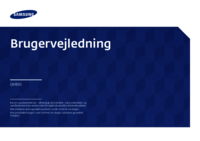



























 (79 pages)
(79 pages)

 (60 pages)
(60 pages) (80 pages)
(80 pages) (117 pages)
(117 pages) (156 pages)
(156 pages) (106 pages)
(106 pages) (73 pages)
(73 pages) (58 pages)
(58 pages) (56 pages)
(56 pages) (77 pages)
(77 pages)







Comments to this Manuals